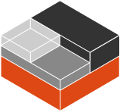インスタンス内のファイルにアクセスするには#
LXD クライアントを使って、ネットワーク経由でインスタンスにアクセスする必要なしに、インスタンス内部のファイルを管理できます。 ファイルを個別に編集、削除したり、ローカルマシンからプッシュ、ローカルマシンにプルできます。 あるいは、インスタンスのファイルシステムをローカルマシン上にマウントできます。
コンテナでは、これらの操作は必ず機能し LXD で直接処理されます。
仮想マシンでは、これらの操作が機能するためには lxd-agent プロセスが仮想マシン内部で稼働している必要があります。
インスタンスのファイルを編集する#
ローカルマシンからインスタンスのファイルを編集するには、以下のコマンドを入力します。
lxc file edit <instance_name>/<path_to_file>
例えば、インスタンス内の /etc/hosts ファイルを編集するには、以下のコマンドを入力します。
lxc file edit my-container/etc/hosts
注釈
ファイルはインスタンス上に既に存在している必要があります。
インスタンス上にファイルを作成するのに edit コマンドは使えません。
インスタンスからファイルを削除する#
インスタンスからファイルを削除するには、以下のコマンドを入力します。
lxc file delete <instance_name>/<path_to_file>
インスタンスからローカルマシンにファイルをプルする#
インスタンスからローカルマシンにファイルをプルするには、以下のコマンドを入力します。
lxc file pull <instance_name>/<path_to_file> <local_file_path>
例えば /etc/hosts ファイルをカレントディレクトリにプルするには、以下のコマンドを入力します。
lxc file pull my-instance/etc/hosts .
インスタンスのファイルをローカルマシンにプルする代わりに、標準出力にプルして別のコマンドの標準入力にパイプすることもできます。 これは、例えば、ログファイルをチェックするのに便利です。
lxc file pull my-instance/var/log/syslog - | less
ディレクトリの全ての中身をプルするには、以下のコマンドを入力します。
lxc file pull -r <instance_name>/<path_to_directory> <local_location>
ローカルマシンからインスタンスにファイルをプッシュする#
ローカルマシンからインスタンスにファイルをプッシュするには、以下のコマンドを入力します。
lxc file push <local_file_path> <instance_name>/<path_to_file>
ディレクトリの全ての中身をプッシュするには、以下のコマンドを入力します。
lxc file push -r <local_location> <instance_name>/<path_to_directory>
インスタンスのファイルシステムをマウントする#
インスタンスのファイルシステムをクライアントのローカルパスにマウントできます。
そうするためには、sshfs がインストールされていることを確認してください。
次に以下のコマンドを入力します (snap をお使いの場合はコマンドは root 権限を必要とします)。
lxc file mount <instance_name>/<path_to_directory> <local_location>
これでローカルマシンからファイルにアクセスできます。
SSH SFTP リスナーをセットアップする#
別の方法として、SSH SFTP リスナーをセットアップすることもできます。 この方法では任意の SFTP クライアントで専用のユーザ名で接続できます。 また、snap をお使いの場合、 root 権限を必要としません。
そうするには、まず以下のコマンドを入力してリスナーをセットアップします。
lxc file mount <instance_name> [--listen <address>:<port>]
例えば、ローカルマシン上のランダムなポート (例えば、127.0.0.1:45467) にリスナーをセットアップするには以下のようにします。
lxc file mount my-instance
ローカルネットワークの外側からインスタンスのファイルにアクセスしたい場合、特定のアドレスとポートを渡せます。
lxc file mount my-instance --listen 192.0.2.50:2222
注意
あなたのインスタンスをリモートに公開することになるので、これを実行する際には注意してください。
特定のアドレスとランダムなポートでリスナーをセットアップするには以下のようにします。
lxc file mount my-instance --listen 192.0.2.50:0
コマンドは割り当てられたポートと接続に使用するユーザ名とパスワードを出力します。
Tip
--auth-user フラグを渡すとユーザ名を指定できます。
この情報を使ってファイルシステムにアクセスします。
例えば sshfs で接続するには、以下のコマンドを入力します。
sshfs <user_name>@<address>:<path_to_directory> <local_location> -p <port>
例えば以下のようにします。
sshfs xFn8ai8c@127.0.0.1:/home my-instance-files -p 35147
これでインスタンスのファイルシステムをローカルマシン上の指定の場所でアクセスできます。